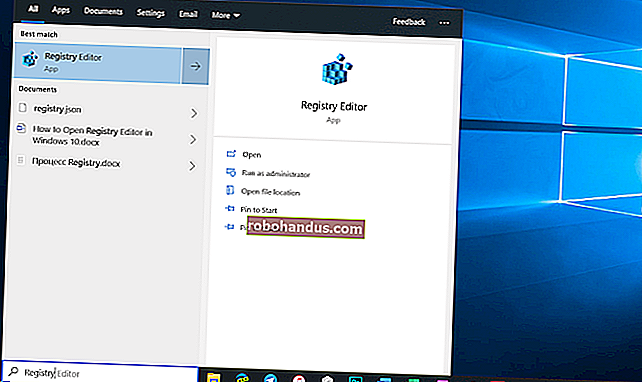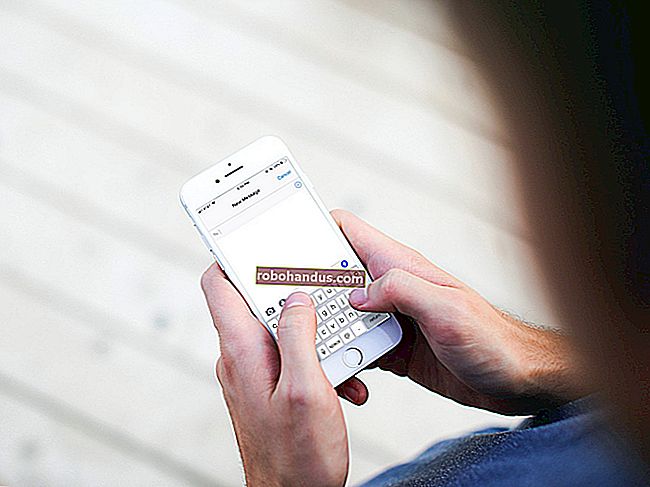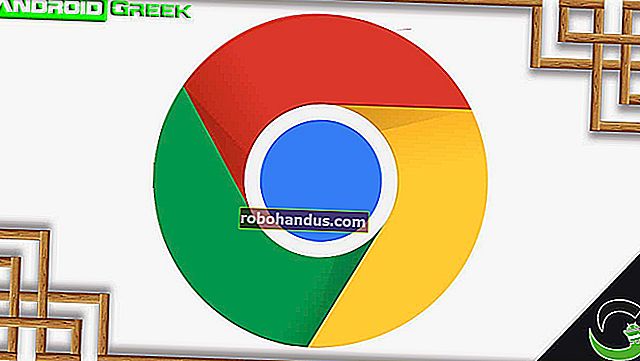Cara Mematikan iMessages pada Mac

Aplikasi Mesej di Mac berfungsi sama seperti rakan iPhone dan iPad, yang membolehkan anda menghantar iMessages ke peranti Apple yang lain. Sekiranya anda lebih suka memisahkan mesej anda, anda boleh mematikan Mesej di macOS mengikuti arahan ini.
Arahan ini akan berfungsi untuk Catalina, tetapi anda mungkin mendapati langkahnya berbeza untuk versi macOS yang lebih lama. Ini hanya akan mematikan iMessages dan mesej SMS (jika anda mempunyai iPhone) di Mac anda, tetapi anda juga boleh mematikan iMessage pada iPhone atau iPad jika anda mahu.
BERKAITAN: Cara Melumpuhkan dan Menyahaktifkan iMessage pada iPhone atau iPad
Mematikan Pemberitahuan untuk Aplikasi Mesej di Mac
Sebelum anda mematikan iMessage, anda harus mempertimbangkan untuk mematikan pemberitahuan untuk aplikasi Mesej terlebih dahulu. Ini akan membolehkan anda terus mengirim dan menerima mesej di aplikasi Mesej, tetapi anda hanya dapat melihat mesej ketika anda membuka aplikasi tersebut.
BERKAITAN: Cara Mematikan Pemberitahuan Mac yang Mengganggu
Untuk melakukan ini, buka aplikasi Keutamaan Sistem. Anda boleh melancarkannya dengan mengklik menu Apple di kiri atas bar menu dan kemudian menekan pilihan "Keutamaan Sistem".

Dalam aplikasi Sistem Pilihan, klik pilihan "Pemberitahuan".

Di menu "Pemberitahuan" di Sistem Pilihan, anda akan melihat senarai aplikasi yang mampu melancarkan pemberitahuan di menu di sebelah kiri. Tinjau senarai ini dan klik pilihan "Mesej".
Anda dapat menyesuaikan bagaimana pemberitahuan anda muncul menggunakan pilihan yang ditunjukkan di bawah "Gaya Peringatan Mesej".
Untuk menyembunyikan amaran pemberitahuan agar tidak muncul di kanan atas, klik pilihan gaya amaran "Tiada".

Untuk menonaktifkan semua pemberitahuan dari aplikasi Pesan, tekan slaid "Benarkan Pemberitahuan dari Mesej". Togol akan berubah menjadi kelabu apabila dilumpuhkan.

Ini akan mematikan sepenuhnya semua pemberitahuan dari aplikasi Mesej, tetapi anda masih akan menerima mesej di latar dan dapat melihatnya di aplikasi Mesej pada bila-bila masa.
Melumpuhkan Aplikasi Mesej di Mac
Sekiranya anda lebih suka mematikan aplikasi Mesej di macOS sepenuhnya, ini adalah proses yang agak mudah. Untuk memulakan, buka aplikasi Mesej dengan mengklik ikon Mesej di Dock.

Sekiranya anda mengeluarkannya dari Dock, anda boleh melancarkan Mesej dari Launchpad (yang boleh anda lancarkan dengan mengklik ikon Launchpad di Dock). Sebagai alternatif, anda boleh melancarkan aplikasi dari folder Aplikasi di aplikasi Finder.

Anda perlu mengakses menu Pilihan untuk Mesej untuk melumpuhkannya. Untuk melakukan ini, klik Mesej> Pilihan dari bar menu di bahagian atas skrin Mac anda.

Dalam menu Pilihan Mesej yang muncul, klik tab "iMessage". Untuk mematikan aplikasi Mesej sepenuhnya, klik butang "Keluar" di sebelah ID Apple anda di bawah tab "Tetapan".
Sekiranya anda lebih suka membiarkan akaun anda masuk, hapus centang kotak "Aktifkan Akaun Ini" dan "Aktifkan Mesej di iCloud".

Tetapan anda akan diterapkan secara automatik, jadi anda dapat menutup menu Pilihan Pesan setelah selesai. Mesej dari iMessage tidak akan muncul lagi di aplikasi Mesej anda sehingga anda log masuk semula atau aktifkan semula akaun anda.